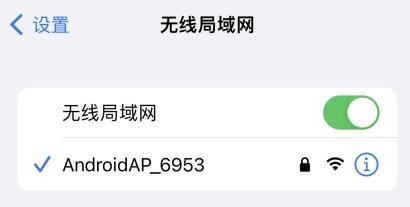Wi-Fi hotspot 的使用方法
Admin(讨论 | 贡献)2023年4月24日 (一) 15:18的版本 (创建页面,内容为“1) 首先请确保以太网口已连接网线,并且能正常上网<br><br> 2) 然后选择 '''Settings'''<br><br> Image:Pi-5-details2-pic34.png<br><br> 3) 然…”)
1) 首先请确保以太网口已连接网线,并且能正常上网
2) 然后选择 Settings
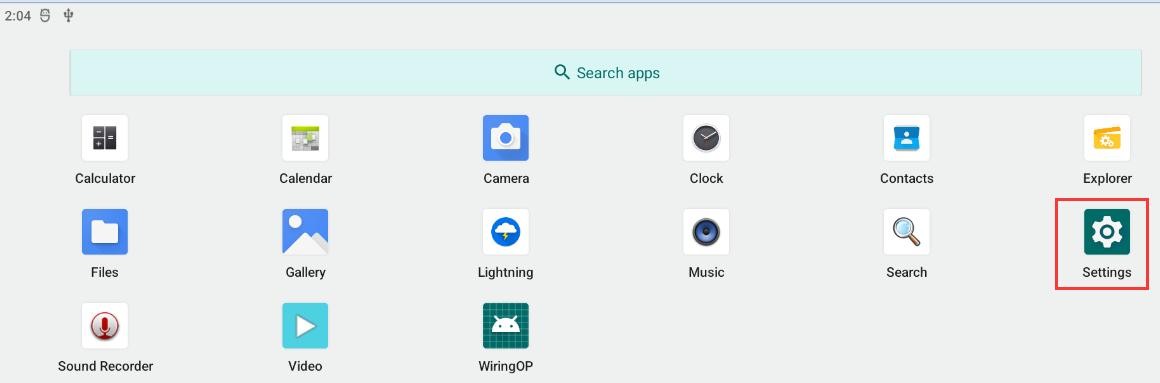
3) 然后选择 Network & internet
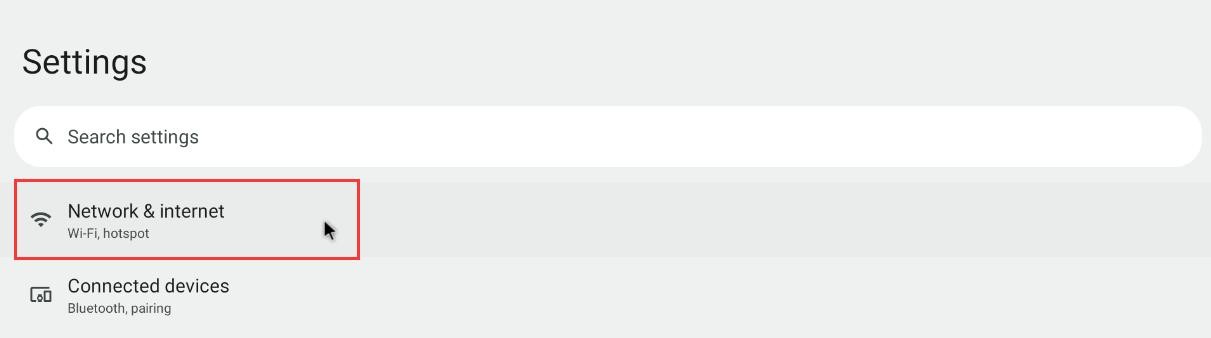
4) 然后选择 Hotspot & tethering
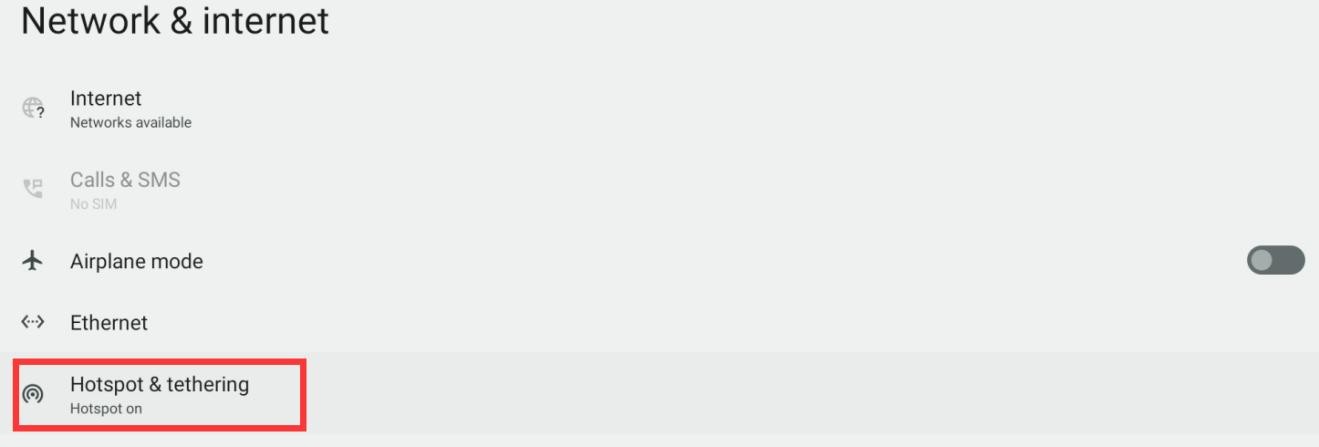
5) 然后选择 Wi-Fi hotspot

6) 然后打开 Wi-Fi hotspot,下图中还可以看到生成的热点的名字和密码,记住它们,在连接热点的时候要用到(如果需要修改热点的名字和密码,需要先关闭 Wi-Fi hotspot,然后才能修改)
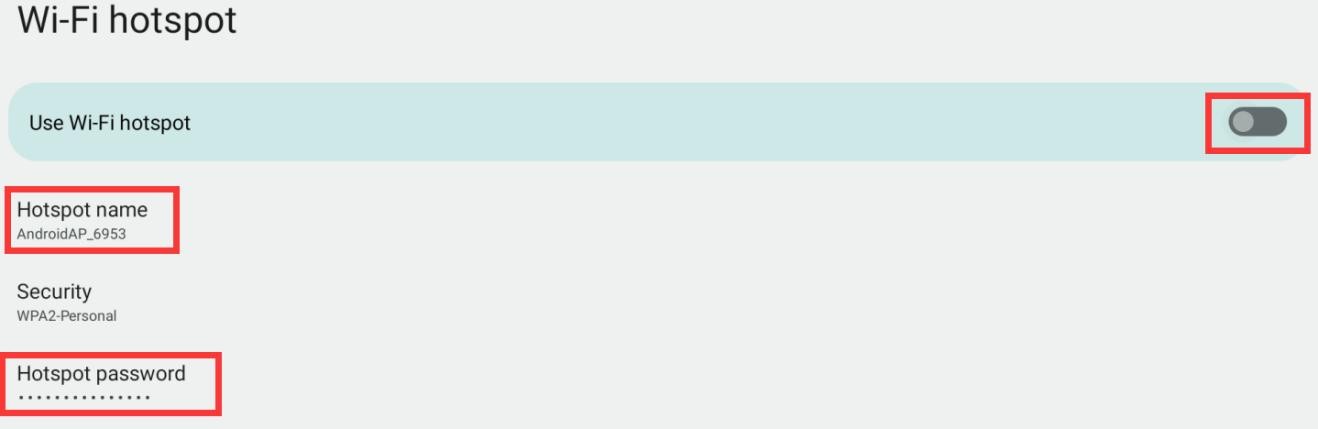
7) 此时可以拿出你的手机,如果一切正常,在手机搜索到的 WI-FI 列表中就能找到上图 Hotspot name 下面显示的同名(这里为 AndroidAP_6953)的 WIFI 热点了。然后可以点击 AndroidAP_6953 连接热点,密码在上图的 Hotspot password 下面可以看到
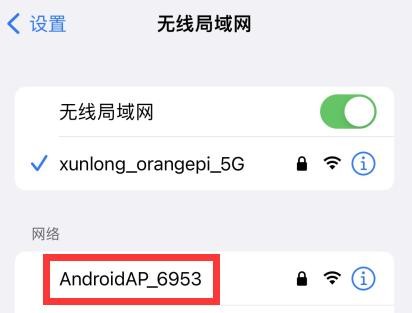
8) 连接成功后显示如下图所示(不同手机界面会有区别,具体界面以你手机显示的为准)。此时就可以在手机上打开一个网页看下能否上网了,如果能正常打开网页, 说明开发板的 WI-FI Hotspot 能正常使用